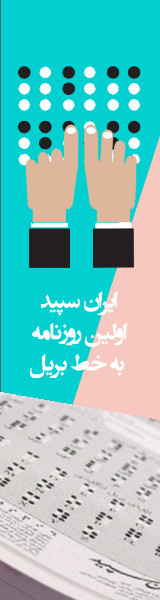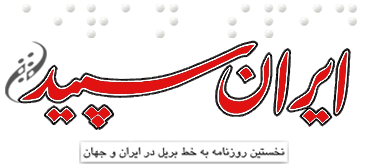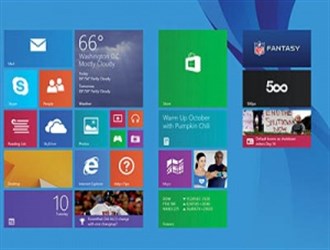
|
امکانات مرورگرهای ویندوز برای کاربران کمبیناسالهای سال، مسیر دسترسی کاربران کمبینا به محتوای مرورگرهای اینترنتی، مسیری بیاندازه پر دستانداز به حساب میآمد. اولین بار در سال ۲۰۱۶ بود که با انتشار Internet Explorer 7, کاربران کمبینا با اتفاقی امیدوار کننده مواجه شدند. |
به گزارش ایران سپید آن اتفاق، چیزی نبود جو اضافه شدن قابلیت درشتنمایی به این مرورگر. این قابلیت اما با اشکال بزرگی مواجه شده بود. قصه از این قرار بود که با اعمالِ بزرگنمایی بر روی صفحات، قالب صفحه به هم میریخت و کاربران، برای Scroll کردن، مجبور بودند به جای حرکت عمودی، به شکل افقی این کار را انجام دهند. همزمان، این Firefox 2 بود که افزونهای ساخت که موقع استفاده از آن، نیازی به Scroll کردن به شکل افقی نبود. این افزونه هم البته یک اشکال بزرگ داشت؛ درشتنمایی فقط بر روی متنها اعمال میشد و کاربر نمیتوانست تصاویر را بزرگتر از اندازه طبیعی ببیند. در همین حین، برخی کاربرها ترجیح میدادند از نرمافزارهای جانبی برای Magnification استفاده کنند. اپلیکیشنی نظیر ZoomText, از جمله محبوبترین نرمافزارهای آن روزهای کمبیناها به حساب میآمد.
از آن تاریخ تا کنون، تغییرات و پیشرفتهای زیادی در جهت دسترسپذیرتر شدن مرورگرهای تحت ویندوز به وجود آمده است و افزونهها و قابلیتهای زیادی هم به همین منظور به این مرورگرها اضافه شده است. در این نوشته، به برخی از امکانات مرورگرهایی نظیر Firefox, Chrome و Microsoft Edge برای کاربران نابینا، اشاره خواهیم کرد.
Mozilla Firefox
برای مدیریت اندازه متنها و تصاویر در Firefox راههای زیادی در نظر گرفته شده است. سادهترینِ آنها استفاده از یک کلید میانبر است. میانبری که البته در دو مرورگر دیگر هم کارایی دارد. کاربران میتوانند با فشردن کلیدهای CTRL و بعلاوه، مقدار درشتنمایی را زیاد و با CTRL و منها آن را کم کنند. CTRL و عدد صفر هم همه چیز را به حالت طبیعی باز خواهد گرداند. در این روش، اندازه متون و تصاویر همزمان و متناسب با هم تغییر میکند.
روش دیگری هم در Firefox وجود دارد که کاربر میتواند به کمک آن تعیین کند که فقط اندازه نوشتهها تغییر کند و تصاویر، با همان اندازه طبیعیشان باقی بمانند. برای این کار لازم است کاربر با فشردن Alt + V وارد منو View شود و از بخش Zoom, گزینه Zoom texts only را انتخاب کند. این روش در بیشتر صفحات خوب عمل میکند؛ اما در صفحاتی که عکس و متن با هم آمیخته باشد، به خصوص در خصوص متنهایی که خیلی درشت شده باشند، منوهای افقی صفحه با متنها همپوشانی پیدا میکند و باعث ایجاد بهم ریختگی در صفحه میشود.
یکی دیگر از تنظیماتی که به کاربران کمبینای Firefox امکان میدهد اندازه نوشتهها را تغییر دهند، در مسیر Select Options > General > Language and Appearance تعبیه شده است. در این بخش کاربران میتوانند تنظیمات مختلفی را برای درشتنمایی، مشاهده کنند. از آن جمله اینکه میتوانند یک اندازه پیشفرض برای فونت صفحات مشخص کنند. این اندازه البته فقط در صفحاتی اعمال میشود که طراحِ آن، اندازهای را برای فونت مشخص نکرده باشد. همچنین با رفتن به سربرگ Advanced، کاربران میتوانند عددی را به عنوان حداقلِ اندازه فونت مشخص کنند که نشوتهها هرگز از آن عددت کوچکتر نشان داده نشوند. این کار یک حسن بزرگ به دنبال دارد و آن هم اینکه باعث میشود کاربران زیاد به Scroll کردن محتاج نباشند. وقتی نوشته خیلی بخزر میشود یا کاربر از نرمافزارهای جانبی ذرهبین نظیر ZoomText یا Magnifier استفاده میکند، با توجه به شیوه اعمالِ درشتنمایی، کاربر مجبور است بلا انقطاع صفحه را Scroll کند تا بتواند نوشتهها را بخواند. در این روش اما با توجه به اینکه مرورگر واژهها را به فراخور اندازه نوشته و صفحه تنظیم یا به اصطلاح Wrap میکند، تعداد دفعاتی که کاربر نیاز به Scroll پیدا میکند، به اندازه قابل توجهی کم میشود.
کاربران کمبینا افزون بر همه این امکانات میتوانند با مراجعه به بخش تنظیمات تم، از تمهای مناسب برای نوع کمبیناییشان استفاده کنند. تمهای تاریک یا روشن، هر یک برای گروه خاصی از کاربران کمبینا مناسب خواهد بود. «Reader Mode» یا حالت خواندن هم از دیگر امکانات Firefox است که میتواند صفحه را به حالت متن ساده تبدیل کند تا کاربران راحتتر بتوانند آن را مطالعه کنند. با فعال کردن این گزینه، کلید F9 میتواند آن را روشن و خاموش کند. همچنین قابلیت بزرگ یا کوچک کردن متن هم در کنار آدرس صفحه در قالب یک آیکن در اختیار کاربران قرار گرفته است.
برای کاربرانی که به درشتنمایی احتیاج مبرم دارند، این امکانات احتمالاً کافی نخواهد بود و کاربران میبایست از یک نرمافزار درشتنمایی جانبی هم در کنار این قابلیتها استفاده کنند. یکی از دلایل این کار این است که این تنظیمات فقط بر روی نوشتههای داخل مرورگر قابل استفاده است و سایر بخشها تغییری نمیکند. لذا کاربر احتمالاً برای خواندن گزینههای منوها یا بخشهایی نظیر نوار ابزار یا خط آدرس، دچار مشکل خواهند شد.
Google Chrome
امکاناتی که در مرورگر محبوب Chrome تعبیه شده تقریباً به مانند همان امکانات مرورگر Firefox است. در این مرورگر هم کاربران میتوانند مثل آنچه که در Firefox گنجانده شده، به کمک ترکیب CTRL با کلیدهای جمع و تفریق و عدد صفر، اندازه قلم را به دلخواه تغییر دهند. امکانی نظیر قابلیت Zoom Text در Firefox که فقط متن را درشت میکند، در Chrome در نظر گرفته نشده اما چنانچه کاربران کمبینا تمایل دارند اندازه پیشفرض متن را در مرورگر Chrome تغییر دهند میتوانند با مراجعه به منو اصلی این مرورگر و رفتن به مسیر Settings > Appearance اندازه متن را به دلخواه، تغییر دهند. در این بخش، پنج اندازه برای متون پیشنهاد میشود؛ اندازههایی از خیلی کوچک تا خیلی بزرگ. اما چنانچه کاربر بخواهد اندازه مشخصی را مبتنی بر نیاز خود انتخاب کند، میتواند با رفتن به قسمت Customize در همین پنجره این کار را انجام دهد.
درست مثل Firefox، مرورگر Chrome هم به تمهای مختلفی تجهیز شده و کاربران میتوانند با رفتن به مسیر Settings > Appearance > Themes, تم دلخواهشان را انتخاب کنند. تفاوت کروم با فایرفاکس در این است که در این مرورگر، تمهای تاریک و روشن و کنتراست بالا، در فهرست تمهای این مرورگر دیده نمیشود و چنانچه کاربران بخواهند از چنین تمهایی استفاده کنند، باید به فروشگاه Chrome مراجعه کنند.
Read Aloud, نام امکان دیگری است که در مرورگر کروم در اختیار کاربران قرار گرفته است. این قابلیت به کاربران امکان میدهد بر روی متنی کلیک راست کنند و با فعال کردن گزینه مربوطه، متن برایشان خوانده شود. این امکان، به قابلیت Narrate در فایرفاکس شباهد دارد. این تنها امکانی نیست که برای خوانده شدن متن در Chrome طراحی شده. این مرورگر، از قابلیت جالبی به نام Select to Speak هم پشتیبانی میکند که به کاربران کم بینا امکان میدهد متنی را انتخاب کنند و آن را در یک صفحه خالی الصاق کنند. به محض الصاق متن، مرورگر، خواندن را آغاز میکند. امکان جالبی که در این قابلیت گنجانده شده این است که در زیرِ متن، یک دکمه دانلود هم در نظر گرفته شده است و کاربران میتوانند با انتخاب این گزینه، آن را با پسوند MP3 در رایانهشان ذخیره کنند.
Reader View، مثل آنچه که در Firefox وجود دارد، در Chrome دیده نمیشود. این اما دلیل نمیشود که کاربران علاقمند به این امکان، در این مرورگر از آن محروم باشند. علاقمندان میتوانند با مراجعه به فروشگاه افزونههای کروم، یکی از افزونههایی را که این View را به مرورگر اضافه میکند، نصب کنند. تا لحظه تنظیم این متن، افزونهای که توسط fredericagolden2071 عرضه شده، یکی از بهترین انتخابها برای کاربران کمبینا در این زمینه به حساب میآید. امکان تنظیم اندازه متن، تغییر اندازه حواشی متن و فاصله بین خطوط، از جمله امکاناتی است که با نصب این افزونه در اختیار کاربران قرار میگیرد. این افزونه، علاوه بر قابلیتهای Reader View در firefox, مجموعهای از امکانات دیگر را هم در اختیار کاربران قرار میدهد. امکان تغییر رنگ نوشته و پسزمینه هم از دیگر قابلیتهای این افزونه به شمار میرود.
Microsoft Edge
در لحظه تنظیم این متن، آخرین نسخهای که از Edge منتشر شده، 80.0.361.69 است. در این نسخه، میانبرهای درشتنمایی متن، مثل دو مرورگری که در بالا توضیح داده شد در اختیار کاربارن قرار گرفته است. همچنین تقریباً شبیه آنچه در Chrome وجود دارد، کاربران میتوانند با رفتن به منوی مربوطه، اندازه پیشفرض را هم به دلخواه تغییر دهند. این امکان در منوی اصلی مرورگر و در مسیر Settings > Appearance > Fonts قرار دارد. در این بخش، کاربران علاوه بر انتخاب اندازهای مابین ۹ تا ۷۲ برای فونت، میتوانند یک فونت خاص را هم به عنوان فونت پیشفرض انتخاب کنند. در مسیر Settings > Appearance هم این امکان در نظر گرفته شده که کاربران یک تم خاص را برای مرورگر انتخاب کنند. کاربران همچنین میتوانند با مراجعه به قسمت Extentions در منو اصلی، ضمن مشاهده افزونههای نصب شده، افزونههایی را که نیاز دارند، نصب کنند. از جمله، میتوانند با نصب افزونه Read Aloud, از قابلیتهایی که این امکان در مرورگرهای دیگر در اختیار کاربران قرار میدهد و بالاتر در مورد آن توضیح داده شد، برخوردار شوند.
آنچه در این نوشته با شما در میان گذاشتیم، تنها گوشهای از امکانات سه مرورگر رایج مخصوص ویندوز برای کاربران کمبینا بود. دامنه کمبینایی آن قدر گسترده است که نمیتوان یک نسخه را برای همه کاربران کمبینا تجویز کرد. لذا، لازم است کاربران با همه قابلیتها و امکانات آشنا شوند و مبتنی بر ویژگیهای بینایی خودشان، از میان مرورگرها یکی را به عنوان مرورگر پیشفرضشان انتخاب کنند و تنظیمات مورد نیازشان را بر روی آن انجام دهند.
|
|||||||||
 سلام
تاریخ انتشار مرورگر
IE 7
را اشتباه وارد کرده آید
به نظرم 2006 تاریخ صحیح است
سلام
تاریخ انتشار مرورگر
IE 7
را اشتباه وارد کرده آید
به نظرم 2006 تاریخ صحیح است
|